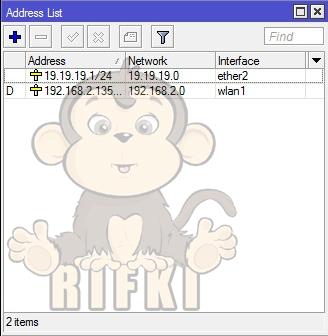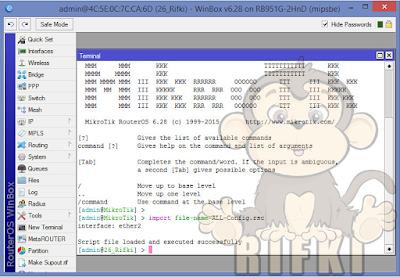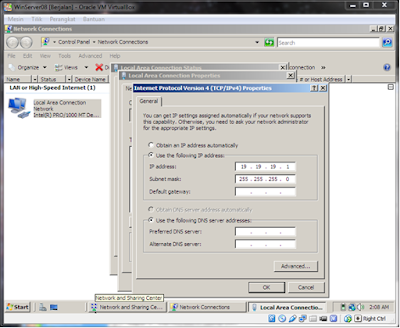Tujuan Pembelajaraan
o Untuk mengetahui apa itu DHCP Server
o Untuk mengetahui cara kerja dari DHCP Server
o Untuk mengetahui cara konfigurasi DHCP Server
Konsep Dasar
Apa itu DHCP server? komputer yang memberikan IP kepada komputer yang meminta IP disebut dengan DHCP Server, sedangkan yang dipinjamkan sebuah nomor IP disebut dengan DHCP Client. Pada sistematis DHCP, Nomor IP yang diberikan kepada client tidaklah permanen artinya DHCP Server hanya meminjamkan nomor IP kepada Client dan apabila nomor tersebut sudah tidak diperlukan maka IP tersebut akan dikemabalikan kepada server.
Cara kerja DHCP Server
DHCP menggunakan 4 tahapan proses untuk memberikan konfigurasi nomor IP. (Jika Client memiliki NIC lebih dari satu dan perlu no IP lebih dari satu maka proses DHCP dijalankan untuk setiap adaptor secara sendiri-sendiri)
1. IP Least Request
Client meminta nomor IP ke server (Broadcast mencari DHCP server).
2. IP Least Offer
DHCP server (bisa satu atau lebih server jika memang ada 2 atau lebih DHCP server) yang mempunyai nomor IP, memberikan penawaran ke clienttersebut.
3. IP Lease Selection
Client memilih penawaran DHCP Server yang pertama diterima dan kembali melakukan broadcast dengan message menyetujui peminjaman tersebut kepada DHCP Server
4. IP Lease Acknowledge
DHCP Server yang menang memberikan jawaban atas pesan tersebut berupa konfirmasi nomor IP dan informasi lain kepada Client dengan sebuah ACKnowledgment. Kemudian client melakukan inisialisasi dengan mengikat (binding) nomor IP tersebut dan client dapat bekerja pada jaringan tersebut. Sedangkan DHCP Server yang lain menarik tawarannya kembali.
·
Konfigurasi
1.
Atur IP pada windows server terlebih dahulu
2. Lalu masuk ke server manager
3.
Klik “Roles”
lalu klik “add roles” yang berfungsi umtuk menginstall suatu paket
4.
Lalu beri tanda
centang pada “DHCP Server”
6.
Akan terbaca
otomatis IP windows server. Lalu klik next
7.
Pada parent
domain masukkan domain anda dan pada preffered DNS Server IPV4 address masukan IP windows server anda
8.
Setelah itu
pilih WINS is required for application on this network, dan pada preferred WINS server IP address masukkan IP address
windows server anda
9.
Dan klik add
untuk menambahkan DHCP dan isi seperti
dibawah ini
11. Setelah itu pilih disable IPV6
12. Lalu langsung saja klik Install
13. Setelah itu akan berjalan proses installasi,
tunggu sampai proses selesai
14. Jika sudah terInstall, masuk ke client dan
biarkan IP addressnya kosong
15. Lalu klik pilihan details dan lihat kita sudah
mendapatkan IP address DHCP yang
diberikan oleh windows server
16. Setelah itu untuk melihat IP yan telah menggunakan IP DHCP, buka
DHCP pada administrative tools lalu
pilih IPV4->scope->address lease. Dan akan terlihat IP berapa saja yang
menggunakan IP DHCP